在日常使用电脑时,很多人习惯使用鼠标来进行操作,但当鼠标出现故障或者没有鼠标时,如何利用键盘代替鼠标成为一个值得探索的实用技巧。本文将介绍四个主要技巧,帮助用户在没有鼠标的情况下,充分利用电脑键盘的功能。掌握这些技巧,不仅能提高工作效率,还能帮助用户在特殊情况下应对电脑操作需求。
一、通过快捷键实现鼠标功能
1、键盘快捷键是替代鼠标操作的最直接方式。使用Windows系统时,可以通过按下“Ctrl + Esc”键来调出开始菜单,再通过方向键进行选择。这个方法在没有鼠标时非常实用,可以高效地完成一些基础操作。
2、Windows系统还提供了“Alt + Tab”功能,可以在多个打开的应用程序之间切换,使用键盘来模拟鼠标点击界面元素。这对于需要快速切换任务的用户非常方便。
3、此外,使用快捷键“Win + D”可以最小化所有窗口,快速查看桌面,避免依赖鼠标的点击操作。掌握这些基本快捷键,将帮助你在没有鼠标时仍能流畅操作电脑。
二、利用鼠标键功能代替鼠标
1、Windows操作系统自带了一个鼠标键功能,允许用户使用数字键盘上的按键来模拟鼠标的移动和点击。开启此功能的方法是:进入控制面板,选择“轻松访问”,再选择“使鼠标更易于使用”,启用“鼠标键”功能。
2、启用鼠标键后,数字键盘的“8”、“2”、“4”和“6”分别控制鼠标光标的上、下、左、右移动,而“5”键则充当鼠标点击键。这一功能特别适合长期没有鼠标或者鼠标损坏的用户。
3、通过鼠标键,用户不仅可以控制鼠标移动,还可以模拟鼠标左键、右键和双击功能。这对于日常办公、浏览网页或进行文件管理时,提供了有效的鼠标替代方案。
三、使用触摸板替代鼠标功能
1、许多笔记本电脑自带触摸板,用户可以通过触摸板来代替鼠标进行操作。如果笔记本没有外接鼠标,触摸板可以作为灵活的输入设备,方便用户进行鼠标操作。
2、触摸板不仅可以进行光标移动,还可以通过不同的手势完成点击、右键点击、滚动等功能。比如,双指点击触摸板可以模拟右键点击,三个手指向下滑动可以显示桌面。
3、对于使用触摸板的用户,可以通过调整触摸板的灵敏度和手势设置来优化操作体验,这样即使没有传统鼠标,仍能轻松完成大多数操作。
四、第三方软件帮助替代鼠标
1、除了系统自带的功能外,市面上还存在许多第三方软件可以帮助用户在没有鼠标时完成替代操作。例如,使用一些键盘增强软件,如“AutoHotkey”,可以通过自定义快捷键或脚本来代替鼠标功能。
2、另外,一些虚拟鼠标软件能够通过屏幕触摸、手机连接等方式模拟鼠标的操作,使得即使没有传统的物理鼠标,用户仍然能够进行精准的鼠标控制。
3、这些第三方工具不仅支持常见的鼠标功能,还可以根据用户需求自定义操作,大大扩展了键盘作为鼠标的应用场景。
五、总结:
本文介绍了通过快捷键、鼠标键、触摸板和第三方软件等几种方式,将电脑键盘代替鼠标使用的实用技巧。通过掌握这些技巧,用户可以在没有鼠标的情况下高效地操作电脑,提升工作效率和应变能力。
随着技术的不断发展,未来可能会有更多新的方式来优化键盘的使用体验,帮助用户应对更加多样化的需求。
本文由发布,如无特别说明文章均为原创,请勿采集、转载、复制。
转载请注明来自德立,本文标题:《电脑键盘如何当鼠标用?你必须知道的几个实用技巧》


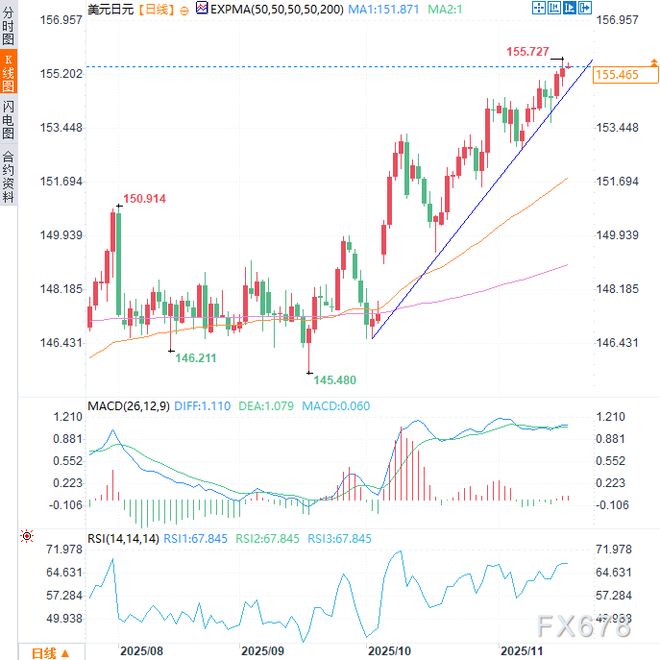

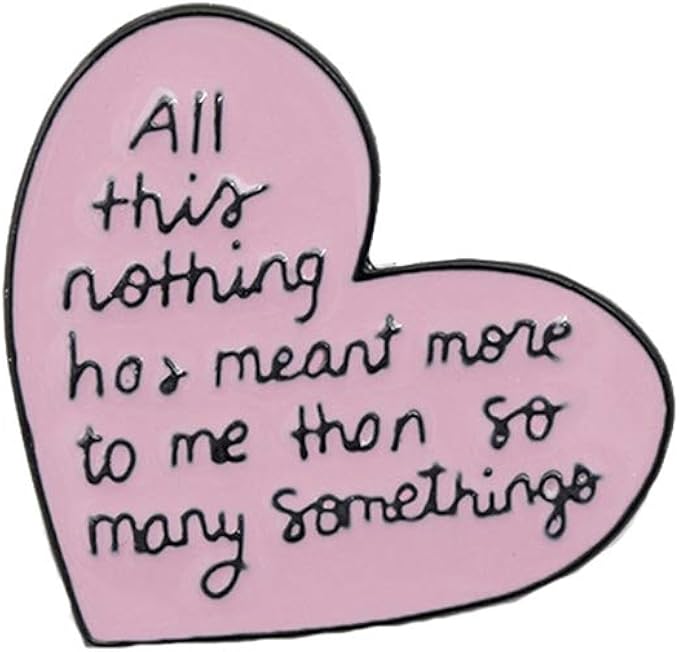

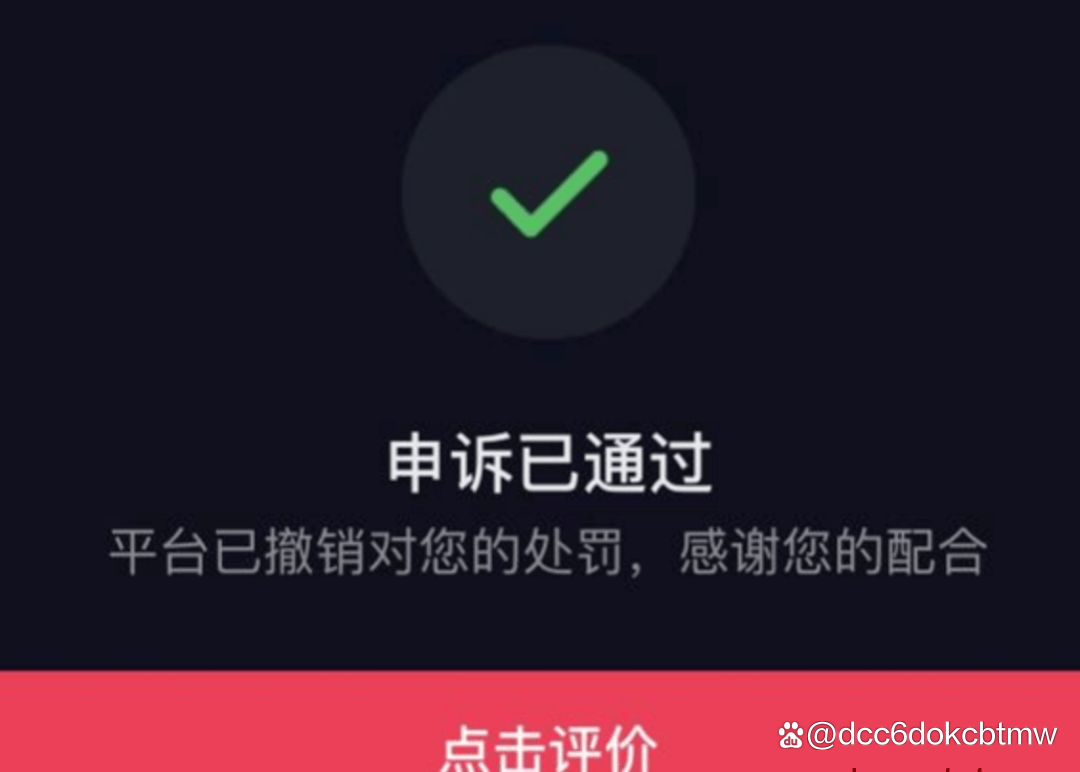

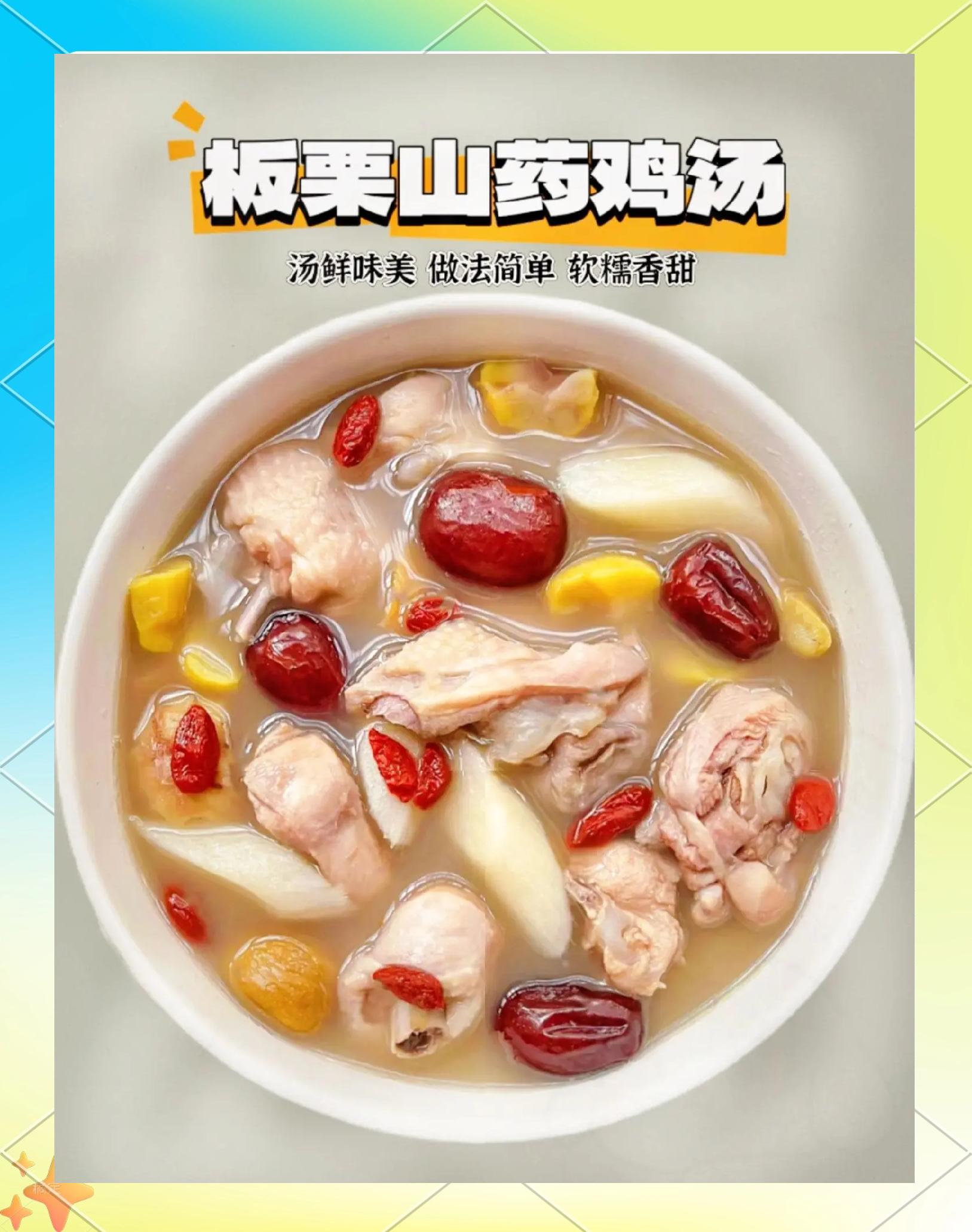

 京公网安备11000000000001号
京公网安备11000000000001号 京ICP备11000001号
京ICP备11000001号
还没有评论,来说两句吧...